Bedingte Formatierung, Zellen vergleichen in Office 365?
Hallo,
ich bin zwar im Großen und Ganzen ein Freund von Excel, aber bedingte Formatierung treibt mich in den Wahnsinn mit ihren $absoluten $Zellbezügen.
Ich habe eine Tabelle mit, sagen wir 4 Spalten, in C:C und D:D stehen Werte. Ich möchte, dass in D etwas in irgendeiner Weise markiert wird, wenn der Wert in der benachbarten C-Zeile anders ist.
Ich kriegen das bei einer Zelle hin mit "ungleich" oder Formel und zb "=C2<>D2", kriege das aber nicht auf die gesamte Spalte übertragen. Immer macht er die Dollarzeichen für absolute Bezüge dazwischen, dann bezieht sich alles nur auf eine Zelle und die ganze Spalte wird plötzlich gefärbt oder es bezieht sich auf mehrere Zellen.
Sieht in etwa so aus:
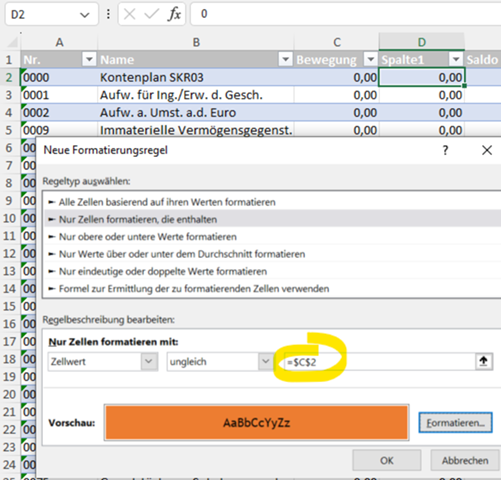
2 Antworten
Die Formel "=C2<>D2" funktioniert bei mir so, wie sie soll. Wenn du dann bei "Wird angewendet auf" den ganzen Bereich von Spalte D auswählst, für den die Formatierung gelten soll, wird die Formel für die Formatierung so ausgefüllt, dass es passt.
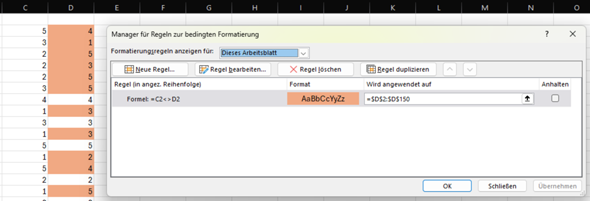
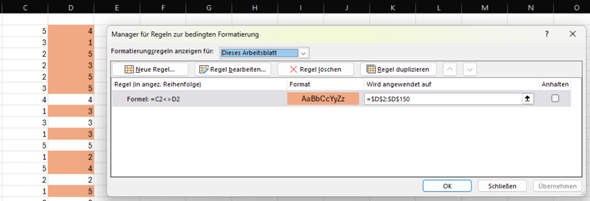
Ja, das ist tatsächlich ein Stolperstein bei den bedingten Formatierungen. Die Formel bezieht sich immer auf die oberste und linkeste Zelle, für die die Formatierung gilt. Von da aus wird sie dann wie bei den normalen Formeln ausgefüllt.
Bitteschön 👍
z.B. so Die letzte Auswahlvariante "Formel zur Ermittlung ..." nutzen.
- Dabei die $-Zeichen entfernen.
- Die Formatierung wählen
- Die Formatierung per "Pinsel'" auf die gesamte Spalte übertragen.
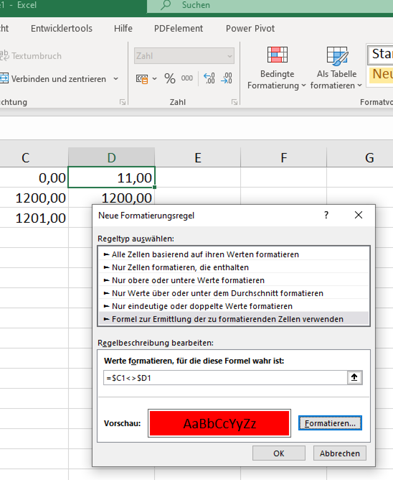
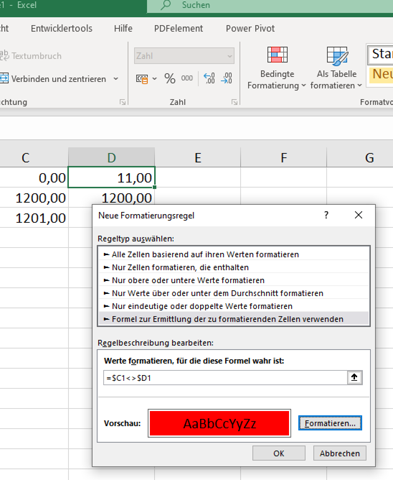
Aha, ich muss im Vorfeld die gesamte zu formatierende Spalte nehmen, aber als Formel reicht dann der Bezug auf die erste Zeile!
Ich hatte immer nur die erste Zelle angeklickt und wollte das Format übertragen, das geht tatsächlich nicht.
Funktioniert so! Danke.